От одного дня к другому, хорошо функционирующее приложение "Календарь" на Mac может стать очень проблемным, иногда попадая в замкнутый круг, где оно инициирует обновления, которые не выполняются, а затем самостоятельно завершая работу.
Не можете открыть календарь на macOS 10.15 из-за уведомления об ошибке, в котором говорится, что приложение "Календарь" больше не работает? Вот несколько простых способов устранения ошибки, когда не открывается календарь на macOS 10.15.
Как исправить ошибку, когда не запускается календарь на macOS 10.15?
Способ 1: Устранение ошибки с помощью безопасного режима
Первое, что нужно сделать, это попробовать один из самых простых инструментов устранения неполадок для Mac - безопасный режим.
Для этого выполните следующие действия:
1. Перейдите в "Меню Apple > Перезагрузка", а затем зажмите клавишу Shift во время перезагрузки устройства. Отпустите клавишу, когда появится логотип Apple.
2. Если приложение "Календарь" снова будет работать нормально, значит, усилия по устранению проблемы в безопасном режиме принесли свои плоды. Вы можете попробовать запустить календарь в обычном режиме, перезагрузив устройство без нажатия клавиши Shift. Если приложение "Календарь" не запускается в обычном режиме, то необходимо проверить наличие несовместимых элементов входа в систему. Если же проблема исчезла окончательно, значит, в результате действий безопасного режима, с жесткого диска были удалены файлы кэша или каталогов, ответственные за проблему.
3. Если же вы не можете открыть календарь на macOS 10.15 в безопасном режиме, попробуйте воспользоваться следующим способом устранения ошибки.
Способ 2: Устранение ошибки с помощью дисковой утилиты
Наш второй способ предполагает диагностику и решение проблемы с помощью дисковой утилиты, встроенного инструмента для устранения неполадок.
Для этого выполните следующие действия:
1. Перезагрузите устройство, нажав на "Меню Apple > Перезагрузка", затем нажмите клавиши "Command + R", а затем отпустите их, когда появится логотип Apple.
2. Далее вы найдете опцию "Дисковая утилита". Щелкните по ней, а затем нажмите "Продолжить".
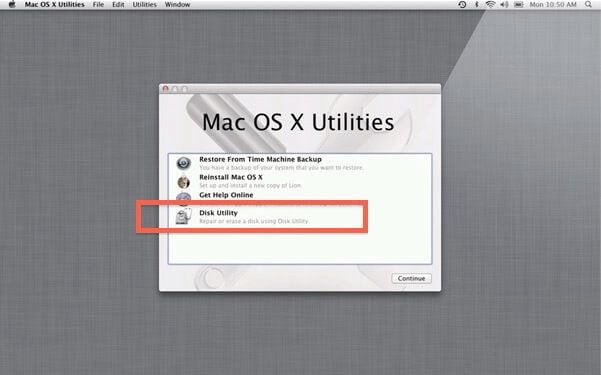
3. В следующем окне выберите "Просмотр > Показать все устройства", а затем на боковой панели выберите проблемный диск, который вы хотите восстановить.
4. Теперь нажмите на кнопку "Первая помощь". Если вы получите предупреждение о том, что диск вот-вот выйдет из строя, значит, ваш диск не подлежит восстановлению, и вам нужно немедленно создать резервную копию данных. Но если вам повезло, и вы не получили этого предупреждения, переходите к следующему шагу.
5. Выберите опцию "Запустить". Если вы получите уведомление о том, что дисковая утилита исправна или восстановлена, значит, вы успешно выполнили эту задачу. Вам будут предоставлены более подробные сведения об этой операции.
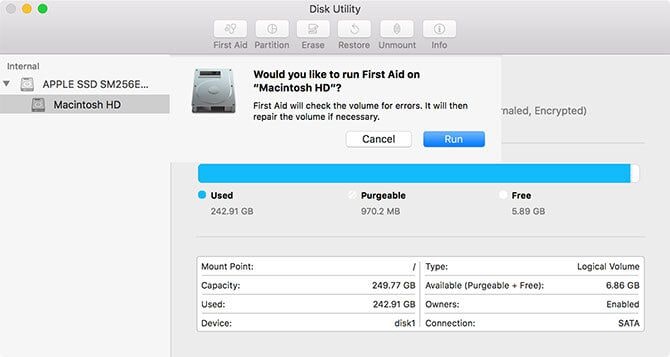
Но если вместо этого вы получите отчет дисковой утилиты об ошибке, то, возможно, некоторые дубликаты поврежденных файлов борются с оригинальными файлами за место на жестком диске. Вам будет предложен список возможных виновников, которые необходимо тщательно проверить. Папка поврежденных файлов на верхнем уровне диска включает в себя файлы, являющиеся дубликатами поврежденных файлов.
6. Теперь удалите все файлы, которые можно восстановить или заменить. Если это важный файл, проверьте его, чтобы убедиться, что он в идеальном состоянии.
7. В случае, если вы получите отчет с сообщением "Базовая задача сообщила об ошибке", попробуйте восстановить диск еще раз. Если и после этого вы не получите успешного результата, очистите диск. Создайте резервную копию файлов, переформатируйте диск, переустановите macOS 10.15, а затем верните файлы из резервной копии.

Wondershare PDFelement - Интеллектуальные PDF-решения, упрощенные с помощью ИИ
Преобразование стопок бумажных документов в цифровой формат с помощью функции распознавания текста для лучшего архивирования.
Различные бесплатные PDF-шаблоны, включая открытки с пожеланиями на день рождения, поздравительные открытки, PDF-планировщики, резюме и т.д.
Редактируйте PDF-файлы, как в Word, и легко делитесь ими по электронной почте, с помощью ссылок или QR-кодов.
ИИ-Ассистент (на базе ChatGPT) напишет, отредактирует и переведет ваш контент, чтобы сделать его прекрасным и особенным.
 100% Безопасно | Без рекламы |
100% Безопасно | Без рекламы |





